删除桌面快捷方式图标的方法
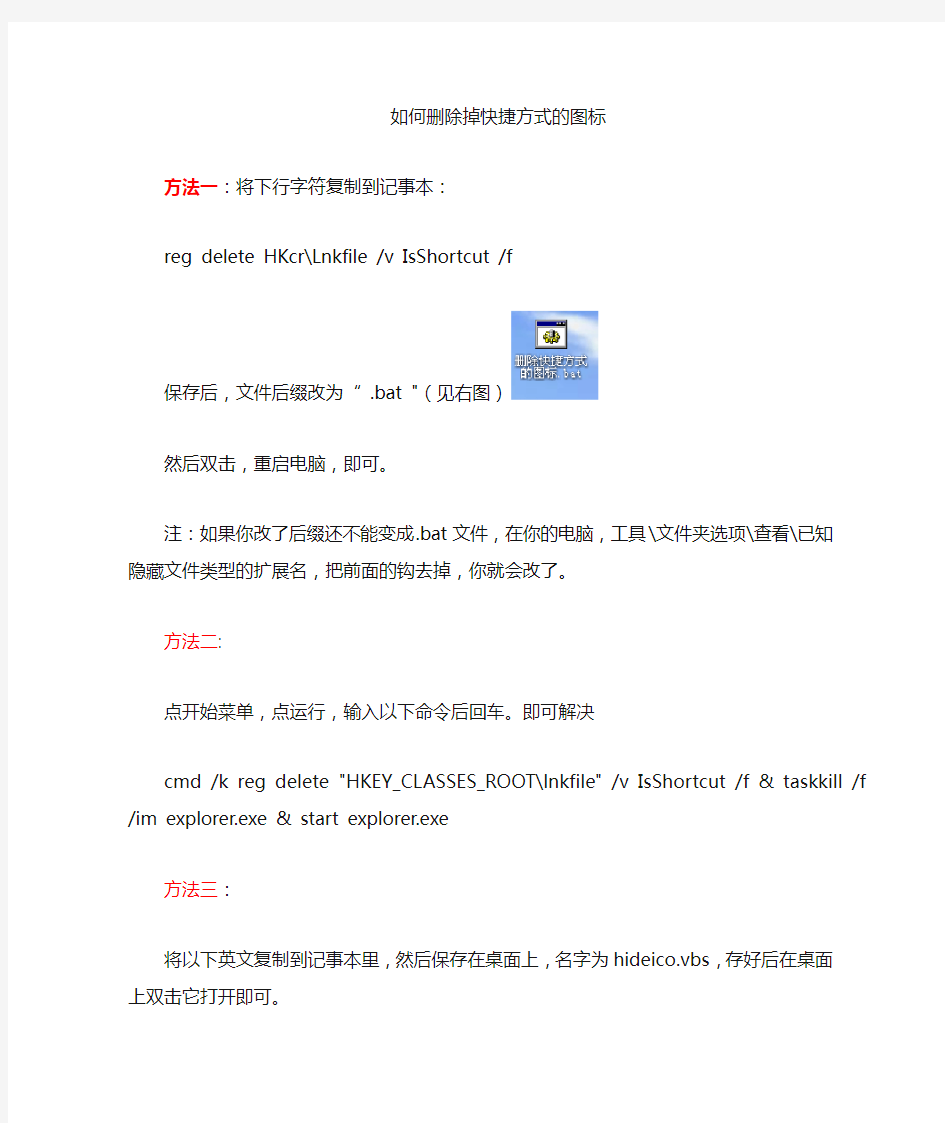

如何删除掉快捷方式的图标
方法一:将下行字符复制到记事本:
reg delete HKcr\Lnkfile /v IsShortcut /f
保存后,文件后缀改为“ .bat "(见右图)
然后双击,重启电脑,即可。
注:如果你改了后缀还不能变成.bat文件,在你的电脑,工具\文件夹选项\查看\已知隐藏文件类型的扩展名,把前面的钩去掉,你就会改了。
方法二:
点开始菜单,点运行,输入以下命令后回车。即可解决
cmd /k reg delete "HKEY_CLASSES_ROOT\lnkfile" /v IsShortcut /f & taskkill /f /im explorer.exe & start explorer.exe
方法三:
将以下英文复制到记事本里,然后保存在桌面上,名字为hideico.vbs,存好后在桌面上双击它打开即可。
Dim wso
Set wso = CreateObject("Wscript.Shell")
wso.RegDelete "HKCR\lnkfile\IsShortcut"
wso.RegDelete "HKCR\piffile\IsShortcut"
wso.run ("cmd /c taskkill /f /im explorer.exe"), , True
wso.run ("explorer.exe")
Wscript.quit()
方法四:修改属性。在windowsXP系统下,用鼠标右键单击桌面空白处,从弹出菜单中选择“属性”。在打开的“显示属性”窗口中选择“外观”选项卡,点击“项目”中的下拉箭头,从中选择“图标”,这时旁边的“大小”选项由本来的灰色变为可用,其值为Windows的默认值“32”,将这个值改为“30”或者更小一些,但不要小于24,然后单击下面的“确定”按钮。这个方法在某些机器上并不适用,可以试试在创建快捷方法的时候打开IE,将浏览器窗口缩至合适的大小。单击“开始”菜单,在“程序”中选中并按住鼠标左键拖动应用程序图标到浏览器任
意空白处。如果想保留“开始”菜单中的应用程序图标,拖动时可以按住“Ctrl”键,然后释放鼠标左键,此时系统会弹出一个询问是打开应用程序还是保存到磁盘的对话框,选择保存到磁盘选项,单击“确定”,接下来系统会弹出一个保存窗口,我们选择保存路径为桌面,然后单击“确定”。出现在“桌面”上的快捷方式就没有箭头了。
方法五:修改注册表。进入注册表,打开“HKEY_CLASSES_ROOT\\lnkfile”分支,在lnkfile 子键下面找到一个名为“IsShortcut”的键值,它表示在桌面的.LNK快捷方式图标上将出现一个小箭头。右键单击“IsShortcut”,然后从弹出的菜单中选择“删除”,将该键值删除。因为快捷方式以.LNK居多,但也有一些是.PIF(指向MS-DOS程序的快捷方式)所以也将“HKEY_CLASS-ES_ROOT\\piffile”分支上的“IsShort-cut”删除,重启计算机就可以了。
如果要恢复小箭头
需要修改注册表,具体如下:
1.启动注册表编辑器(开始--运行中输入regedit),然后依次展开如下分支:HKEY_CLASSES_ROOT\lnkfile;
2.在lnkfile子项中添加IsShortcut字符串值项,因为IsShortcut项是用来控制是否显示普通应用程序和数据文件快捷方式下的小箭头的;
3.再依次展开如下分支:HKEY_CLASSES_ROOT\piffile;
4.在piffile子项中添加IsShortcut字符串值项,IsShortcut项是用来控制是否显示MS_DOS 程序快捷方式的小箭头的;
5.退出注册表编辑器,重起计算机,快捷方式下的小箭头就恢复了
方法六:使用第三方软件。最简单也是最有效的方法是下载一个优化大师或者魔法兔子,在软件设置里面找到“桌面及图标”选择“图标选项”在里面进行一下设置即可。
桌面图标删不掉的解决方法
桌面图标删不掉的解决方法 大家有没有这样的经历:安装了一个游戏或者软件,然后发现有弹出窗口等恶意行为,当想删除其游戏或者软件的时候,对话框提示已经删除了软件,但快捷方式的图标还留在桌面上,但想删除桌面图标是,发现桌面上的图标也无法删除。 图1 删不掉的图标 如果大家遇到这样流氓的行为,到底怎么办呢?又该如何删除桌面图标呢?别急,请往下看,小编给大家出出主意。 首先在桌面的空白处右键-属性桌面-自定义桌面
自定义桌面现在清理桌面-选择清理图标-确定
图3 活动桌面
图4 Windows桌面清理向导 如果找不到桌面清理向导,可运行GPEDIT.MSC打开组策略编辑器-用户配置-管理模板-桌面-禁用删除桌面清理向导,然后再进行上一步操作。 如果还不能删除,那么小编建议大家在安全模式下进行删除。重启计算机,按F8键进入到安全模式,在安全模式下进行删除桌面图标。 小编还在网络上搜集了一种删除桌面图标的新方法,在这里也和大家分享一下。 自制的小工具处理一下顽固文件: 把下面的代码保存成“删除桌面图标.bat”格式,然后运行即可:(这里小编已经弄好了文件,大家下载解压就可以用了,点击下载删除桌面图标.bat) ==================================================================== @echo off if [%1]==[] goto 1 del /a /q /f \?%1>nul 2>nul rd /s /q \?%1>nul 2>nul
echo 自己看吧 ping/n 2 127.1>nul 2>nul goto :eof :1 title 强行删除 cls echo. echo ================================== echo 请将文件/目录拖拽至此... echo ================================== set /p "HX=等待操作..." del /a /q /f \?%HX%>nul 2>nul rd /s /q \?%HX%>nul 2>nul echo 已经删除,谢谢…… ping/n 2 127.1>nul 2>nul goto 1 ====================================================================== 把删除不了的东西拖进去,一般就可以删除了,希望对你有用。小编试了一下,还真的很管用。
删除电脑桌面上的顽固图标方法
添加到搜藏 待解决 电脑桌面有个高清影院和淘宝网的图标删不掉 悬赏分:0 - 离问题结束还有12 天0 小时 回答者:zx - 一级2009-12-6 16:01 首先在桌面上右击,依次点击排列图标,运行桌面清理向导, 下一步,勾选“高清电影/、精彩小游戏/、淘宝商城/”这三个需要删除的图标, 点下一步,完成。 (注:这样做的目的是要查看这三个文件的真实文件名) 然后在桌面上会出现一个“未使用的桌面快捷方式”文件夹,打开这个文件夹,里面就会出现“高清电影/、精彩小游戏/、淘宝商城/”的真实文件名, 如:高清电影.{0EF8F6B1-E0CC-415E-AF65-73C875C33B40},淘宝商 城.{0F14A9C3-20E4-4B21-8E54-18B2C4D59CB0}。 此时,点开始/运行,输入regedit回车,进入注册表编辑器,依次展开: HKEY_LOCAL_MACHINE\SOFTWARE\Microsoft\Windows\CurrentVersion\Explorer\Des ktop\NameSpace 在NameSpace分支下可以找到“未使用的桌面快捷方式”中三个文件的名称, 如{0EF8F6B1-E0CC-415E-AF65-73C875C33B40}(这个就是高清电影) ,{0F14A9C3-20E4-4B21-8E54-18B2C4D59CB0}(这个就是淘宝商城) ,但是在注册表中右击这些文件名时,无法直接删除,需要更改操作权限才行,操作如下:在注册表中,右击这些文件名,点权限,选择"组或用户名称"中的everyone 添加完全控制权限,点应用,确定,退出对话框,然后现在注册表中就可以删除这些文件名了,删除之后,在桌面上刷新高清电影/、精彩小游戏/、淘宝商城/” 这三个图标是否不见了? 满意答案 1.右键桌面--排列图标--运行清理桌面向导--要删的几个打勾勾--确定(桌面会多个文件夹) 2.打开文件夹,右键重命名,然后复制他的名字(大括号包括大括号为他的名字,前面的不要) 3.开始--运行--regedit--确定打开注册表然后按ctrl+F 搜索把复制的名 字粘贴进去查找有到了删除 4.在进行第一步用桌面向导删除即可
显示桌面快捷方式为什么不见了怎么办怎么找回来
显示桌面快捷方式为什么不见了怎么办怎么找回来? 法一: 一般情况下,右击任务栏空白处,在弹出菜单上点“工具栏”-快速启动,使快速启动前打上对勾,任务栏上就会辟出快速启动栏,里面就有“显示桌面”的图标(一个方块上面支笔的图标式样),点一下,就能切换到桌面。注:可以按“win+d”快捷键实现快速切换到桌面。(win键位于Ctrl与Alt 之间) 方法二: 也可以点击“开始→运行”,在弹出的“运行”对话框中输入“REGSVR32 /n /i:u shell32 ”(不含双引号。注:32后面有个空格),然后回车,片刻后会弹出“shell32中的DllInstall成功”提示对话框,这样“显示桌面”按钮就可以完美归来了。 方法三: 可以自己做一个。 打开记事本,输入以下内容: [Shell] Command=2 IconFile=explorer.exe,3 [Taskbar] Command=ToggleDesktop 其中,第三行代码代表的是图标的位置,数字“3”显示的是,而当把数字“3”换成“4”,刷新,图标会变成;当数字换成“6”时,图标变成了回收站的图标,如图。虽然图标的式样变了,但是同样是“显示桌面”的功能。因此,更改显示桌面图标的方法就是这样。其实,只要在“IconFile=”后输
入你所中意的图标的路径就可以了。 然后点“文件”——>“另存为”,在文件类型中选择"所有文件",在文件名中打上“显示桌面.scf”(不包括双引号)就成了。 接下来,用鼠标把保存好的文件拖到快速启动栏里就OK了。为了以后便于使用,还可以将该图标保存到以下路径:C:\Documents and Settings\Administrator\Application Data\Microsoft\Internet Explorer\Quick Launch。至此,“显示桌面”图标的新建工作,搞定! 方法四: 如果觉得这个麻烦,还有一个简单的方法,从另一台电脑上复制“显示桌面”快捷方式。首先到另一台电脑上找到这个快捷方式,按住ctrl 把这个图标拖到电脑桌面上,然后把这个“显示桌面”复制到存储盘或者联网传给需要的电脑,传到后再用鼠标拖动到快速启动栏即可。 方法五: 或者运行“regedit”打开注册表,找到下面键值:HKEY_CURRENT_USER\Software\Microsoft\Windows\CurrentVersion\ Policies\System,在右边的窗口中有一个DOWRD值:“NoDispCPL”,将其值设为“0”或者删除即可。 在完成此操作后,有些电脑可能需要重启后才能生效
桌面图标如何删除
桌面图标删除方法 方法一:桌面空白的地方点右键--属性--桌面--自定义桌面--桌面清理--把这个图标打上勾,一直下一步完成,你会发现桌面多出一个文件夹,这个图标就在文件夹里,直接把这个文件夹删掉就可以了。 方法二:1.开机的时候按F8键进入安全模式里面你能看到桌面图标选定就能删除。 2.如果以上不能删除。自己用U盘做个PE系统或者买张XP系统盘进里面的PE系统进桌面后找到C盘打开C:\Documents and Settings\Administrator\桌面,其中Administrator为默认用户名,如果你设置了用户(例如你设为123就就进C:\Documents and Settings\123\桌面)里面你能看到桌面图标选定就能删除。 3.一般上面就能清除,如果还是不能那只能重装系统了! 方法三:首先,右击桌面→排列图标→运行桌面清理向导→在弹出的“欢迎使用桌面清理向导”窗口中点击“下一步”→在弹出的“桌面清理向导”窗口中勾选要删除的图标,点击“下一步”→在弹出的“正在完成桌面清理向导”窗口中点击“完成”。(注:这样做的目的是要查看这两个文件的真实文件名)在桌面上会出现一个“未使用的桌面快捷方式”文件夹,打开这个文件夹,里面就会出现“你要删除的真实文件名, 如:高清电影.{0EF8F6B1-E0CC-415E-AF65-73C875C33B40}, 淘宝商城.{0F14A9C3-20E4-4B21-8E54-18B2C4D59CB0}。然后,开始→运行→输入regedit→回车,打开注册表编辑器,依次展开: HKEY_LOCAL_MACHINE\SOFTWARE\Microsoft\Windows\CurrentVersion\Explorer\Desktop\NameSpa ce在NameSpace分支下可以找到{0EF8F6B1-E0CC-415E-AF65-73C875C33B40}(这个就是高清电影),{0F14A9C3-20E4-4B21-8E54-18B2C4D59CB0}(这个就是淘宝商城)《注:一定要看清选择对应的》,但是在注册表中右击这两个“项”时,无法直接删除,需要更改操作权限才行,操作如下:在注册表编辑器中,分别右击这两个“项”,点击“权限”,选择“组或用户名称”中的Everyone(或者当前管理员用户)添加完全控制权限,点击“应用”,“确定”,退出对话框,然后在注册表编辑器中就可以删除这两个“项”了,删除之后,退出注册表编辑器,刷新一下棹面。 点开始/运行,输入regedit回车,进入注册表编辑器,依次展开: HKEY_LOCAL_MACHINE\SOFTWARE\Microsoft\Windows\CurrentVersion\Explorer\Desktop\NameSpa ce在NameSpace分支下删除包含"{86AEFBE8-763F-0647-899C-A93278894D8E}"字符串的键值, 这时候刷新桌面,会发现那个该死的IE不见了.自己修复下快捷方式 C:\Program Files\systemfiles\目录下,有2.vbs,3.vbs,3.bat,实际上只有把 systemfiles这个目录删除,然后把1.免费电影2.千千体育直播3.超级好玩小游戏4.淘宝网今日打折特价区删除后,清空回收站, 桌面右键-新建-文本文档-写入下列命令: DEL /F /A /Q \\?\%1
显示桌面图标不见了怎么办
显示桌面图标不见了怎么办 篇一:电脑桌面图标消失了怎么办 电脑桌面图标消失了怎么办? 1、电脑桌面图标消失了 Windows XP有一个功能,就是把桌面上的图标隐藏!所以可能是无意中改动了这个选项的设定,只要在桌面展开右键,选择“依次排列图标”-“显示桌面图标”就可以了:) 2、桌面上的IE图标竟然不见了 在桌面单击右键,选“属性→桌面→自定义桌面”,在桌面图标处看到“Internet Explorer”项了吧,选择上它桌面就可以恢复IE 图标了。 3、控制音量的小喇叭图标不见了 出现这种情况,只要打开[控制面板],选择[声音、语言和音频设备]这一项,再选择[声音和音频设备],然后再打开窗口的[音量]选项,在[将音量图标放入任务栏]选项前面打上钩,单击[确定],图标便会出现了。(如图) 4我的输入法图标哪儿去了?怎么办? 如果你用的是Windows XP中,输入法图标也会莫名其妙地丢失,但在控制面板中却没有“输入法”,这时可以按以下方法尝试:方法1:在任务栏单击鼠标右键,弹出快捷菜单,把鼠标移动到”工具栏”上,会弹出子菜单,看看其中的“语言栏”有没有被选中,
如果没有选中,单击选中“语言栏”,一般会显示输入法图标。 方法2:依次单击“开始→设置→控制面板”,打开控制面板,在控制面板中单击“日期、时间、语言和区域设置”,单击“语言和区域设置”,弹出“语言和区域设置”对话框,单击“语言”标签,在“文字服务和输入语言”下单击“详细信息”按钮,弹出“文字服务和输入语言”对话框,单击“高级”标签,在“系统配置”下,把“关闭高级文字服务”前面的对号取消(看到下面的注释了没有,选中”会关闭语言栏”),单击“确定”按钮,输入法图标就回来了。 方法3:点“开始→运行”,键入“msconfig”,单击“确定”或回车,运行“系统配置实用程序”,在“启动”里把“”选中,单击“确定”,然后注销或重新启动应该就可以了。这是因为控制Alternative User Input Text Processor (TIP)和Microsoft Office 语言条,提供语音识别、手写识别、键盘、翻译和其它用户输入技术的支持。这个程序没有启动也会造成输入法图标不显示。 5、“网络连接”窗口中我的“本地连接”和“ADSL”图标不见了 这可能是你的Network Connections服务被禁用了原因造成的,查看方法如下:在“运行”窗口中输入“”,然后在打开的“服务”窗口右侧服务列表中找到名称为“Network Connections”的服务,看看其状态是否为“已启动”。假如不是,那么就需要将其设置为“已启动”。 6、任务栏按钮忽然消失了
桌面顽固图标删不掉怎么办
摘要:最近一段时间,很多用户受到桌面图标病毒困扰,具体表现就是会出现桌面图标删不掉或者无法删除的情况;此类病毒一般是修改lnk打开方式达到目的,或者是通过MD CLISD创建伪ie,无论哪一种,手动清除均有相当大的风险和复杂度,推荐金山网盾一键修复 点击这里免费下载金山网盾 特价-淘宝网小游戏淘宝购物A 美女视频赚钱项目改变你的一生是最近用户最常见的桌面图标病毒,一般是上过挂马的网站,或者是在不法分子的诱导下,下载和安装了病毒程序所致,金山安全中心就最近频繁发生的桌面图标病毒案例进行深入分析,帮助您解决桌面图标删不掉的困惑; 案例: 小刘最近和女朋友分手,寂寞无聊,于是上网打发时间,在网上闲逛的时候发现有个“裸聊”的软件,在好奇心的驱使下他双击了这个软件,结果电脑变得奇慢无比,很快就多出了很多桌面图标,其中就有特价-淘宝网小游戏淘宝购物A 美女视频赚钱项目改变你的一生这样的图标.最令他郁闷的是这些桌面图标都删不掉,他用了很多杀毒软件进行清除也无法删除 点击这里免费下载金山网盾
求助现象: 桌面图标特价-淘宝网小游戏淘宝购物A 美女视频赚钱项目改变你的一生删不掉无法删除 桌面图标删不掉的解决办法 原因分析: 通过深入分析,我们发现这种桌面图标病毒大致分两类,一类是篡改lnk的打开方式,例如淘宝网、特价-淘宝网小游戏美女视频赚钱项目就是这一类,还有一类手法则是篡改注册表的class,生成假的ie图标例如改变你的一生则算被伪装的ie图标这类. 但是无论哪一种,都有以下几个共同点 (1)都是通过修改表达到病毒手段和目的,目前来看桌面图标特价-淘宝网小游戏淘宝购物A 美女视频赚钱项目改变你的一生这些图标都是为了达到广告推广的目的而存在的. (2)篡改完注册表后,病毒木马的主程序已不存在,所以几乎所有杀毒软件都对其无能为力 (3)病毒进程保护图标,或者监控图标,一旦被删除,则重新生成“特价-淘宝网小游戏淘宝购物A 美女视频赚钱项目改变你的一生”这一类删不掉的桌面图标 修复方案:针对特价-淘宝网小游戏淘宝购物A 美女视频赚钱项目改变你的一生这一类删不掉的桌面图标,金山网盾可以一键修复:
解决WIN7下word图标异常
解决WIN7下word图标异常不关联.doc问题右键没有新建 word文 件解决 解决右键新建菜单没有 word 的方法复制一下程序到记事本然后另存为 *.reg 注册表文件并点击执行后就可以了试试看 -------------------------------------------------------------------------------------------------------------------- Windows Registry Editor Version 5.00 [HKEY_CLASSES_ROOT\.doc] @="Word.Document.8" "Content Type"="application/msword" [HKEY_CLASSES_ROOT\.doc\OpenWithList] [HKEY_CLASSES_ROOT\.doc\OpenWithList\WordPad.exe] @="" [HKEY_CLASSES_ROOT\.doc\PersistentHandler] @="{98de59a0-d175-11cd-a7bd-00006b827d94}" [HKEY_CLASSES_ROOT\.doc\ShellNew] [HKEY_CLASSES_ROOT\.doc\Word.Document.6] [HKEY_CLASSES_ROOT\.doc\Word.Document.6\ShellNew] "FileName"="winword.doc" [HKEY_CLASSES_ROOT\.doc\Word.Document.8] [HKEY_CLASSES_ROOT\.doc\Word.Document.8\ShellNew] "FileName"="winword8.doc" [HKEY_CLASSES_ROOT\.doc\WordDocument] [HKEY_CLASSES_ROOT\.doc\WordDocument\ShellNew] "FileName"="winword2.doc" [HKEY_CLASSES_ROOT\.doc\WordPad.Document.1] [HKEY_CLASSES_ROOT\.doc\WordPad.Document.1\ShellNew] "NullFile"="" [HKEY_CLASSES_ROOT\.xls] "Content Type"="application/vnd.ms-excel" @="Excel.Sheet.8" [HKEY_CLASSES_ROOT\.xls\Excel.Sheet.5] [HKEY_CLASSES_ROOT\.xls\Excel.Sheet.5\ShellNew] "FileName"="excel.xls" [HKEY_CLASSES_ROOT\.xls\Excel.Sheet.8] @="" [HKEY_CLASSES_ROOT\.xls\Excel.Sheet.8\ShellNew] "FileName"="excel9.xls" [HKEY_CLASSES_ROOT\.xls\ExcelWorksheet]
桌面图标丢失了怎么恢复
点击“开始→运行”,在弹出的“运行”对话框中输入“REGSVR32 /n /i:u shell32”(不含双引号,否则会很没面子),然后回车,片刻后会弹出“shell32中的DllInstall成功”对话框,“显示桌面”按钮即可恢复,这也是最简单的办法了。 显示桌面图标丢了怎么恢复 “快速启动”实际上就是一个目录,您可以找到它,然后在其中添加自己想要的快捷方式。比如:您的系统安装在C盘,并且您使用“name”作为用户名登录的。那么“快速启动”的目录应该在 C:\Documents and Settings\name\Application Data\microsoft\internet explorer\qui ck launch 如果“显示桌面”图标丢了,请新建一个文本文件,键入下面的内容,然后将其存为“显示桌面.scf”文件名就可以了。 [Shell] Command=2 IconFile=explorer.exe,3 [Taskbar] Command=ToggleDesktop 我的电脑由于安装了两个杀毒软件,导致了桌面的图标全部不见了,如何恢复? ★桌面-点击鼠标右键-点击排列图标-点击显示桌面图标 ★在桌面上右键点击→“属性”→桌面项→左下有个“自定义桌面”进入设置,把你需要的桌面项目打上勾,然后确定就行了。 ★先按ctrl+alt+del三键打开任务管理器,(如果打不开任务管理器,你最好重做系统)。在任务管理器中点“文件”--“新建任务”。在弹出的创建新任务选项卡中的运行中输入:Explorer.exe ,然后点确定。 或按CTRL+AIT+DEL,选任务管理器,点击文件——新建任务——浏览,选C:\windows下的explorer.exe运行。 ★在任务栏上点右键,属性,点工具栏,选中快速启动 如果不行,打开“记事本”程序,在其中输入如下内容: [Shell] Command=2 IconFile=explorer.exe,3 [Taskbar] Command=ToggleDesktop 然后把这个文件保存为:“Show Desktop.scf”,必须确认文件名和双引号中的一样。然后把保持的Show Desktop.scf文件复制到:“C:\Documents and Settings\用户名\Application Data\ Microsoft\Internet Explorer\Quick Launch”目录下。其中你需要把“用户名”替换成你需要恢复“显示桌面”按钮的用户名。 ▲要是还不行的话,可能是你系统文件被破坏,桌面启动项丢失,建议从新安装系统!
win7显示桌面的快捷方式做法
首先讲下原理,代码和XP是一样,不同就是在Win7下不能直接拖入任务栏,不然达不到XP中的效果。我们随便找个程序的快捷方式,然后修改它的图标及链接位置,接下来只记锁定到任务栏就可以了。 1.随便找个程序的快捷方式,比如我找的是Media Player,在图标上右击 选择【属性】—【更改图标】,将【查找此文件中的图标】下的路径删除并回车,这时就可以显示所有图标了,然后选择显示桌面的图标,接着右击选择“锁定到任务栏”。
2.在桌面上新建记事本,把下面的代码复制进去,然后点【另存为】,保存 类型为:所有文件,文件名为:显示桌面.scf。然后将该文件放到一个你认为不碍眼的地方,比如我放到C盘根目录,路径为C:\显示桌面.scf。 [Shell] Command=2 IconFile=%SystemRoot%system32SHELL32.dll,34 [Taskbar] Command=ToggleDesktop 3.打开【计算机】—【组织】—【文件夹和搜索选项】—【查看】—【隐藏 文件和文件】选项,然后选择【显示隐藏的文件、文件夹和驱动器】,设置完后打开该路径C:\用户\你的用户名 \AppData\Roaming\Microsoft\Internet Explorer\Quick Launch\User Pinned\TaskBar。这时我们可以看到被我们改过的Media Player图标,这时我们在图标上右击选择【属性】,将【目标】改成C:\显示桌面.scf,
当然如果你放在了别的地方,就换成你的路径。 4.4、OK!Win7中也有了XP中的“显示桌面”图标了,是不是更方便点了 呢。
电脑桌面图标显示不正常怎么办-快速恢复不正常图标的方法
电脑桌面图标显示不正常怎么办?快速恢复不正常图 标的方法 篇一:桌面图标显示不正常怎么办? 有的时候图标显示不正常就是由于图标缓存文件损坏了,我们要做的就是新建一下图标缓存文件。 篇二:5种电脑桌面图标异常及错误的解决办法,其他办法不能解决问题的,请看这种方法。 5种电脑桌面图标异常及错误的解决办法。 秋水帮朋友修电脑时,遇到过这种桌面图标异常的情况,经过种种折腾,终于搞清楚了原因,并且找到了解决的办法,下面秋水会写清楚遇到的情况,和解决办法。 根据遇到的种种不同情况,秋水收集了5种电脑桌面图片异常或者错误的例子,如下图: 第一种:图标名称有阴影,蓝色的阴影。 第二种:图标显示不完整,或者一个完整的图标显示为错位,从中间分开,两边各一半、异常图标错位,分裂,被未知文件覆盖,只显示文字不显示图标,图标是黑色块不显示,图标间距变大,图标不清晰等第三种:系统图标能正常显示,软件和文件图标也能正常显示,但是电脑桌面图标颜色不对!变成了非常刺眼的颜色。 第四种:除了文件夹图标,及个别图标外,无论系统还是软件都不能
正常显示,识别为未知文件图标。第五种:我的文档、我的电脑图标变成了不可识别的文件类型,显示为白色未知图标。 解决办法: 针对第一种情况,请按照如下操作: 第一种解决办法: 1、在我的电脑右击——选择属性——高级——性能——视觉效果处选设置---选择自定义,在下拉列表处把在桌面上图标标签使用阴影选项打勾去掉,一路确定!! 2、在桌面空白处点击右键选择属性——桌面——自定义桌面——web标签下,所有项都不选择,确定。 3、在桌面上单击鼠标右键选择属性——桌面——自定义桌面——web标签下——选中正在使用的ActiveDesktop活动桌面——删除——确定,一路确定!! 4、如果上边设置完后仍然不管用,可以在上述web窗口中,取消下面的“锁定桌面项目”前面的复选框,确定保存即可。 5、如果不希望以后出现这样的情况可以运行gpedit.msc打开组策略,依次展开,用户配置--管理模板--桌面ActiveDesktop--禁用ActiveDesktop修改为已启用就可以了。 第二种解决办法,需要修改注册表比较麻烦,这里直接提供下载,下载后双击打开运行即可:1、 引用
电脑桌面图标显示不正常怎么办-快速恢复不正常图标的方法
电脑桌面图标显示不正常怎么办?快速恢 复不正常图标的方法 篇一:桌面图标显示不正常怎么办? 有的时候图标显示不正常就是由于图标缓存文件损坏了,我们要做的就是新建一下图标缓存文件。 篇二:5种电脑桌面图标异常及错误的解决办法,其他办法不能解决问题的,请看这种方法。 5种电脑桌面图标异常及错误的解决办法。 秋水帮朋友修电脑时,遇到过这种桌面图标异常的情况,经过种种折腾,终于搞清楚了原因,并且找到了解决的办法,下面秋水会写清楚遇到的情况,和解决办法。 根据遇到的种种不同情况,秋水收集了5种电脑桌面图片异常或者错误的例子,如下图: 第一种:图标名称有阴影,蓝色的阴影。 第二种:图标显示不完整,或者一个完整的图标显示为错位,从中间分开,两边各一半、异常图标错位,分裂,被未知文件覆盖,只显示文字不显示图标,图标是黑色块不显示,图标间距变大,图标不清晰等第三种:系统图标能正常显示,软件和文件图标也能正常显示,但是电脑桌面图标颜色不对!变成了非常刺眼的颜色。 第四种:除了文件夹图标,及个别图标外,无论系统还是软件都不能正常显示,识别为未知文件图标。第五种:我的文档、我的电
脑图标变成了不可识别的文件类型,显示为白色未知图标。 解决办法: 针对第一种情况,请按照如下操作: 第一种解决办法: 1、在我的电脑右击——选择属性——高级——性能——视觉效果处选设置---选择自定义,在下拉列表处把在桌面上图标标签使用阴影选项打勾去掉,一路确定!! 2、在桌面空白处点击右键选择属性——桌面——自定义桌面——web标签下,所有项都不选择,确定。 3、在桌面上单击鼠标右键选择属性——桌面——自定义桌面——Web标签下——选中正在使用的Active Desktop活动桌面——删除——确定,一路确定!! 4、如果上边设置完后仍然不管用,可以在上述Web窗口中,取消下面的“锁定桌面项目”前面的复选框,确定保存即可。 5、如果不希望以后出现这样的情况可以运行打开组策略,依次展开,用户配置--管理模板--桌面Active Desktop--禁用Active Desktop修改为已启用就可以了。 第二种解决办法,需要修改注册表比较麻烦,这里直接提供下载,下载后双击打开运行即可: 1、 引用 在“开始”--->运行--->打入“regedit”回车; 按照如下键值,
xp系统电脑开机后不显示桌面图标
xp系统电脑开机后不显示桌面图标 xp系统电脑开机后不显示桌面图标这个情况并不少见,那么该怎么去解决这个问题呢?下面就由小编来为你们简单的介绍一下吧! xp系统电脑开机后不显示桌面图标的解决方法 分析及解决: 当电脑重启动后没有正常显示桌面,只有桌面的背景图片,如何解决呢?分两种情况: 一、没有显示桌面图标,但有任务栏有开始,只有背景但鼠标右键等使用正常,这可能是你不小心把桌面图标设置成不显示了,这时可以通过在桌面空白处单击鼠标右键,点击右键菜单“排列图标”下的“显示桌面图标”即可。 二、只显示桌面背景图片,开始任务栏都没有显示,面且鼠
标点击及右键都没的反应,像是死机状态,重新启动依然是这样,这极有可能是显示图形界面桌面的explorer.exe进程没有正常启动,种病毒或其它原因造成explorer.exe被破坏,可以用以下方法尝试: 方法/步骤 按下“Ctrl+Alt+Del”组合键打开任务管理器(如果按这三个健也不管用,直接重装系统吧,呵),点击进程选项卡,看看里面是不是有explorer.exe进程,如果有把它关闭,然后点击“文件”→“新建任务”,在打开的“创建新任务”对话框中输入“explorer”,单击“确定”按钮后,稍等一下就可以见到桌面图标了。 如果上述的创建新任务,确定或回车时提示说找不到explorer.exe文件,说明该文件被删除了,你可以用U盘到其它电脑的C:\WINDOWS文件夹中复制explorer.exe文件到你的电脑上的C:\WINDOWS文件夹中。 注:因为explorer.exe进程没有启动,不能用常规方法进行复制。复制方法:先到其它的电脑上将explorer.exe复制到U盘上,然后将U盘插到你的电脑上,按“Ctrl+Alt+Del”组合键打开“任务管理器”,点击“文件”→“新建任务”,在打开的“创建
教你几种方法彻底删除桌面顽固图标_解决桌面图标无法删除
教你几种方法彻底删除桌面顽固图标_解决桌面图标无法删除第一种情况:中了流氓软件,桌面上多了个图标,打开后直接连接到网页,这个广告图标无法删掉! 第二种情况:杀毒过后图标变成了空白图标,无法删除的图标是空白图标。但没法打开也无法删除、解决方法:强裂推荐【注册表终极解决法】 1、【简单法】 右击桌面--属性--桌面--自定义桌面--右下角“现在清理桌面”--下一步--可以看到那些假ie图标--选中它再下一步--删除。(此方法只能在XP中使用,在win7里无法解决) 2、【IE修复法】 升级360安全卫士到最新版本——打开360——高级——修复ie 3、【注册表终极解决法】 开始——运行——输入——regedit——查找注册表[HKEY_LOCAL_MACHINE\SOFTWARE\Microsoft \Windows\CurrentVersion\Explorer\Desktop\NameSpace\下 数据是假图标的那些键删除(先要确定你的无法删除的图标属性和名称。如{B416D21B-3B22-B6D4-B BD3-BBD452DB3D5B}并不一定都是这个,只是举例。看见这项把它删除,如果注册表显示删除不了,就右键点击那个文件夹,选择权限,在权限中会看到一个everone 选择后在下面的“ 完全读取” 那里打个勾,然后再删除注册表中的那个文件就行了。),完成后刷新桌面即可。《强烈推荐此方法》 4.、【软件解决法】 1:下载windows清理助手,对流行木马和IE弹广告窗口等有奇效!!简要用法:扫描出来的东西,打勾,点清理即可(如提示重启就重启下电脑) 2:金山急救箱下载(修复IE、系统关键位置错误)双击ksm2.exe安装,先在开始→程序→金山急救箱→检查更新(运行两次,确保提示更新成功),运行→全面检测→立即扫描→一键修复”重启。 3:卸载删除:下载一个完美卸载,即使没有可执行文件,通过桌面一个图标也可以分析出所有跟它有关的,完全卸载掉 4:Unlocker 强制删除:假如你的目的是想删掉桌面的那个ie的话,请试试. Unlocker 安装好后,找到要删除的病毒,然后右键点击,有个unlocker选项,选中。然后会弹出一个小框框,有删除,解锁等功能可以选择,一般选删除,然后确定再牛X的病毒也能够解决~~
把任务栏上的显示桌面图标给删除了,怎样才能恢复啊
把任务栏上的显示桌面图标给删除了,怎样才能恢复啊? 1要恢复“快速启动”栏中的“显示桌面”按钮需要采用如下所述的方法。 打开“记事本”程序,在其中输入如下内容: [Shell] Command=2 IconFile=explorer.exe,3 [Taskbar] Command=ToggleDesktop 然后把这个文件保存为:“显示桌面.scf”,必须确认文件名和双引号中的一样。再将这个文件复制到C:\Windows\System\中,再将它的快捷方式发送到桌面,再把这个快捷方式拖进快速启动栏,就成功了。最后把桌面的快捷方式删掉。 2.点“开始”-->“运行”-->输入" regsvr32 /n /i:u shell32 " 就可以了 3.在运行里面.输入REGSVR32 /n /i:u shell32 按回车. 就行了'; 4在Windows操作系统中,任务栏的显示桌面图标目标文件是 “C:\Windows\Application Data\Microsoft\Internet Explorer\Quick Launch\显示桌面.scf”,所以如果需要恢复该图标,只需要在原处重新建立一个“显示桌面.scf”文件即可。
可以使用记事本等文本编辑器,重新用以下内容建立一个显示桌面.scf 文件。 [Shell] Command=2 IconFile=explorer.exe,3 [Taskbar] Command=ToggleDesktop 工具栏中“显示桌面”图标的实际位置是:“C:\Windows\System\显示桌面.scf”,只需要按此路径找到它,复制到文件夹“C:\Windows\Application Data\Microsoft\Internet Explorer\Quick Launch”中或创建快捷方式直接拖拽至任务栏中即可。 5别着急很容易弄的,桌面空白处点鼠标右键,点排列图标,显示桌面图标就可以了。试试看吧,我就是这样弄的
显示桌面方法图标
在记事本中复制如下内容[Shell] Command=2 IconFile=explorer.exe,3 [Taskbar] Command=ToggleDesktop 保存的时候文件类型选“所有文件”文件名改为“显示桌面.scf”保存后拖进状态栏即可或点开始,运行输入:regsvr32 /N /I:U SHELL32后回车,丢失的图标便会重新回到快速启动栏中了 1.点击“开始→运行”,在弹出的“运行”对话框中输入“REGSVR32 /n /i:u shell32”(不含双引号),然后回车,片刻后会弹出“shell32中的DllInstall成功”对话框,“显示桌面”按钮即可恢复,这也是最简单的办法了。 2.、从另一台电脑上复制“显示桌面”快捷方式。首先到另一台电脑上找到这个快捷方式,按住ctrl 把这个图标拖到电脑桌面上,然后把这个“显示桌面”复制到存储盘或者联网传给需要的电脑,传到后再用鼠标拖动到快速启动栏即可。 3.、打开记事本,输入以下信息:[Shell] Command=2 IconFile=explorer.exe,3 [Taskbar] Command=ToggleDesktop 然后把这个文件保存为:“Show Desktop.scf”,必须确认文件名和双引号中的一样。然后把保持的Show Desktop.scf文件复制到:“C:\Documents and Settings\用户名\Application Data\ Microsoft\Internet Explorer\Quick Launch”目录下。其中你需要把“用户名”替换成你需要恢复“显示桌面”按钮的用户名,就可以了。
电脑桌面图标删不掉的方法
电脑桌面图标删不掉的方法 用我的办法删不掉你找我! 呵呵这样的问题已经N次回答了,记的给个好评. 解决方法(1): 桌面右键-新建-文本文档-(双击桌面的这个新建的文本文档,把下面的命令复制后粘贴进去)写入下列命令: DEL /F /A /Q \\?\%1 RD /S /Q \\?\%1 文件-另存为"统统删除.bat" (名字叫什么都可以,不过后缀一定要".bat") 然后,把要删除的文件或者目录拖放到这个bat文件的图标上就可以删除了!(成功删除后就可以把这个新建的文本文档放入回收站了) 解决方法(2): 我也遇到过此种问题,起初这个图标怎么也删除不掉,360、兔子都不管用。 此IE图标无法删除,且很有可能是链接到病毒网站。 方法1: 桌面-属性-桌面-自定义桌面-现在清理桌面(运行桌面清理向导)-勾选你想要删除的图标-一直下一步-确定。之后你的桌面上会出现一个文件夹--- “未使用的桌面快捷方式” 在里面你能看到你想要删除的快捷方式,将其删除,再刷新桌面即可。 若仍然不消失,可参照方法2.(我的就仍然存在) 方法2: 可通过注册表的路径将其删除 开始-运行-regedit 进入该路径 HKEY_LOCAL_MACHINE\SOFTWARE\Microsoft\Windows\CurrentVersion\Explorer\Des ktop\NameSpace 然后逐个点选其下各项, 看哪“项”的“数据”显示为“Internet Explorer”,就是在右边框框里面的“数据”选项 找到后记下该项名称并直接删除该项(文件夹),刷新桌面后该“病毒IE图标”清除 可能:任何一项的数据均不显示为“Internet Explorer” 那么,怎么找到该项呢? 还记不记得方法1中提到的文件夹--“未使用的桌面快捷方式” 对,重新弄出它,仔细看此文件夹的名称,后面有很长的数字加字母的一串,回到注册表,找到对应这一串的项,删除它。 可是我的电脑上这个项删不掉,那么在此项上点击右键-权限- 在“组或用户名称”中删除其他的,只留下一个“everyone”,在下面的“权限”中勾选“完全控制”-确定。之后再删除此项就可以了 回到桌面,刷新一下就好。
如何找回显示桌面图标
如何找回显示桌面图标 如何找回显示桌面图标?显示桌面图标不见了,这对操作可是十分不便,如果误把快速启动中的“显示桌面”图标删除了,想找回来可以用下面的方法。具体操作步骤如下: 方法一: 点击“开始-运行”,在“运行”框中键入regsvr32 /n /i:u shell32回车,在弹出框点击“确定”,当系统提示“Shell32中的DllInstall成功”时,再次点击“确定”,“快速启动栏”里的“显示桌面”又出来了。 如果要是出不来的话,需要在任务栏属性里面把"显示快速启动"这一项去掉对勾.点击应用.然后再勾选上.点击确定.看一下应该有了. 方法二: 用记事本复制以下内容: [Shell] Command=2 IconFile=explorer.exe,3 [Taskbar] Command=ToggleDesktop 保存时把文件名设为“显示桌面.scf”,再将其拖到快速启动栏上,显示桌面图标就找回来了。 第三行代表的是图标的位置,把数字“3”换成“4”,刷新,图标会变化;再换成“5”,变成另外一个。更改显示桌面图标的方法就是这样。其实,只要在“IconFile=”后输入你所中意的图标的路径就可以了。 方法三:
在Windows操作系统中,任务栏(快速启动栏)中的显示桌面图标的实际位置是“C:\ \Windows\\System\\显示桌面.scf”。 快速启动是通过放在“C:\\Windows\\Application Data\\Microsoft\\Internet Expl orer\\Quick Launch\\显示桌面.scf”实现的。 当显示桌面图标被误删需要恢复该图标时,可以在“C:\\Windows\\Application Data \\Microsoft\\Internet Explorer\\Quick Launch\\显示桌面.scf”新建一个“显示桌面. scf”文件。 也可以从“C:\\Windows\\System\\显示桌面.scf”找到它,复制到文件夹“C:\\Wind ows\\Application Data\\Microsoft\\Internet Explorer\\Quick Launch”中或创建快捷方式直接拖拽至任务栏中即可。
电脑不显示桌面图标
重新启动电脑,按F8进入安全模式 任务管理器被禁用: 方法一:修改注册表。打开注册表,展开到: [HKEY_CURRENT_USER\Software\Microsoft\Windows\CurrentVersion\Policies\Syst em] 找到"DisableTaskmgr"把dword值设置为00000000 方法二: 打开记事本,把下面的内容保存成.reg文件,然后双击导入恢复。 REGEDIT4 [HKEY_CURRENT_USER\Software\Microsoft\Windows\CurrentVersion\Policies\Syst em] "DisableTaskmgr"=dword:00000000 (最后一行留一空行) 方法三:利用组策略: 开始/运行/gpedit.msc, 在用户配置-管理模板-系统-CTRL+ALT+DELE选项,在左边找到“删除任务管理器” 双击打开,设置为未配置,或者禁用。 具体操作方法如下: 1、按ctrl+alt+del调出任务管理器,新建一个任务 2、输入以下命令(注意空格): cmd /k copy c:\windows\system32\dllcache\explorer.exe c:\windows 3、然后再次运行一个命令: explorer 具体操作方法如下: 第一个,把Explorer加入进程:开始菜单→运行→输入“regedit”,回车→打开注册表内的HKEY_CURRENT_USER\Software\Microsoft\Windows\CurrentVersion\Run\项,在该项下新建一个名称为“Explorer.exe”的新字符串值,编辑该值,数据为你系统中Explorer.exe的位置。
电脑桌面图标颜色修改
电脑桌面图标背景颜色的修改 可以尝试以下几种方法: 1.右击“我的电脑”,依次单击“属性/高级/性能设置”在“视觉效果”页中将“在桌面上为图标标签使用阴影”选中,单击确定即可。 2.右键桌面空白处右击,在“排列图标”里去掉“锁定桌面的web项目” 3.有时会出现上述设置也不能解决问题,我们就可以通过新建一个用户的办法解决,但桌面图标、快速启动栏以及环境变量等等设置会恢复为默认状态,需要重新设置。(一般不用这项) 4.另一种方法也可轻松解决问题:右击桌面空白处,依次单击“属性/桌面/自定义桌面/web”选项,将“网页”栏中的“当前主页”以及“http//......”等所有各项前面的勾全部去掉(“http//……”为从Internet添加网页或图片的地址,一般不需要,可将它们全部删除),并将下面“锁定桌面项目”前面的勾也去掉,单击确定完成设置,就又能看到可爱的桌面图标了。 5.另外有一种情况就是安装了某种程序之后(比如系统提示:是否将该Active Desktop项添加到您的桌面上),桌面文字变的不透明。在“运行”中输入“gpedit.msc”,打开组策略;在“用户配置→管理模板→桌面→Active Desktop”中,点启用Active Desktop(活动桌面)然后点击“属性”选定“已禁用”,点禁用Active Desktop (活动桌面)“属性”选定“已启用”;之后打开控制面板,在经典视图中打开系统,在“性能→高级选项→性能→视觉效果→使桌面文字透明”(等价于在之后执行第1种方法)。 6.注册表修改法: 在“开始”--->运行--->打入“regedit”回车 HKEY_USERS--->S-1-5-21-1121289129-3884528725-3932546534-1006>Software--->M icrosoft--->Windows--->CurrentVersion--->Explorer--->Advanced 找到“ShowCompColor”=“dword:00000001”更改为“dword:00000000” 找到“ListviewShadow”=“dword:00000000”更改为“dword:00000001” (更改方法为双击) 要重启动。 10
